Video gürültüsü nasıl kaldırılır? Bir fotoğraf meraklısıysanız, baş ağrısı olmalı. Harika fotoğraflar çektikten sonra, özellikle de onları arkadaşlarınızla paylaşmak istediğinizde, videoları optimize etmenin yollarını bilmelisiniz. Bir videodan arka plan gürültüsünü kaldırmanın en iyi yolları nelerdir? Makale, videolardan kaynaklanan gürültü ve grenleri azaltmak için en sık kullanılan 3 yöntemi paylaşıyor.

Aydınlatmanın uygun olmadığı bir durumda video çekerken, video sesini bulmalısınız. Dijital kameranın durumu telafi etmek için ISO'nuzu kırması gerekir.
Ancak ISO, kamera sensörünün çalışırken ışığa karşı hassasiyetini artıracak ve bu da sensörünüzün yakaladığı gürültüyü artıracaktır. Bundan sonra, çekimlerinizde birçok gren görebilirsiniz.
Ses gürültüsünü gidermek ve video kalitesini geliştirmek, yalnızca video çözünürlüğünü yükseltmekle kalmamalı, aynı zamanda video parlaklığını, doygunluğunu ve diğer parametreleri de ayarlamalısınız.
Video gürültüsünü ortadan kaldırmanın ve video kalitesini artırmanın en iyi yolu nedir? Aiseesoft Video Converter Ultimate video gürültüsünü gidermek ve videoyu daha temiz hale getirmek için uygun bir çözümdür. Kirli benzeri video gürültüsünü azaltma ve parlaklığı / kontrastı optimize etme özelliklerinin yanı sıra, videoyu HEVC kodlu dosyalara yükseltebilirsiniz.

Dosya İndir
Aiseesoft Video Converter Ultimate
%100 Güvenli. Reklamsız.
%100 Güvenli. Reklamsız.

Animoto farklı filtrelerle video kalitesini artırmanızı sağlayan çevrimiçi bir video gürültü gidericidir. Gürültü gren videosunu temiz bir videoya dönüştürmek için bazı basit ön ayarları vardır. Çevrimiçi video düzenleyiciye gidin ve çevrimiçi video gürültüsünü gidermek için işlemi izleyin.
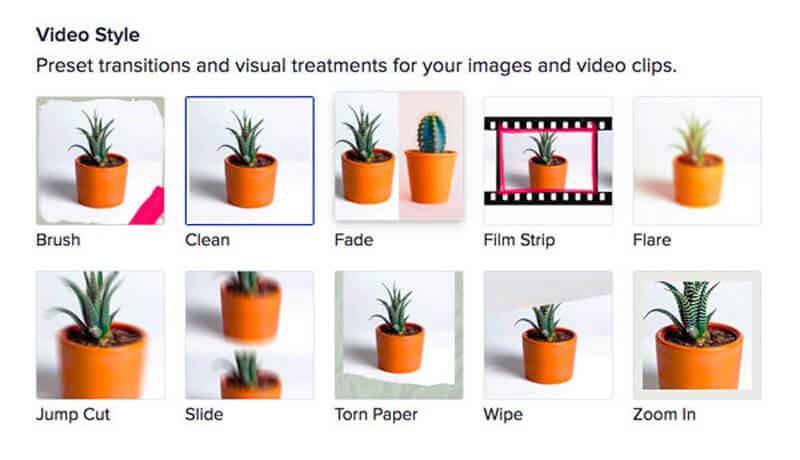
Not: Yalnızca temel video gürültü giderme özelliklerini sağlar. Video çözünürlüğünü yükseltmeniz veya bazı düşük çözünürlüklü videolar için gürültüyü kaldırmanız gerektiğinde, bunun yerine profesyonel video gürültü gidericisine dönmeniz gerekir.
VLC Media Player bir video oynatıcıdan daha fazlasıdır. Ayrıca, oynatma işlemi sırasında pikselli videoları düzeltmenizi ve hasarlı dosyaları onarmanızı sağlar. Video-görsel deneyimi geliştirmek istemiyorsanız, VLC Media Player video gürültüsünü gidermek için en iyi yöntemdir.
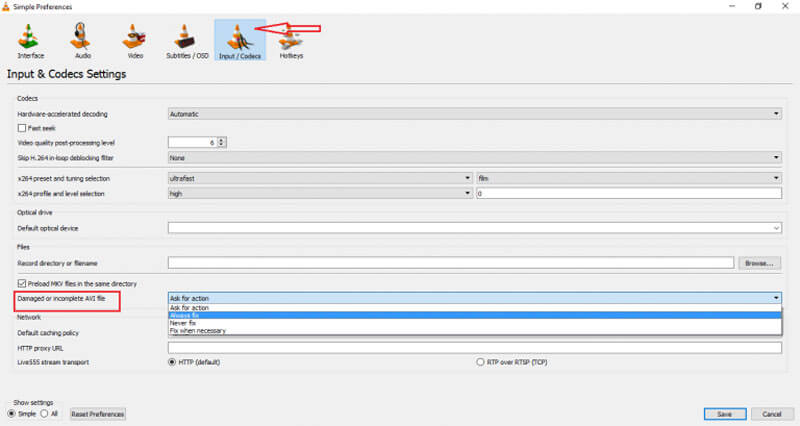
Not: AVI formatının yanı sıra, video gürültüsünü kaldırma özelliği MP4, MOV, AVI ve QTRM gibi çeşitli diğer video formatlarıyla da çalışır. Videolarınızı pikselleştirilmişse veya başka türde sorunları varsa, düzeltmek için harika bir yeteneğe sahiptir.
Adobe Premiere Pro ile Videonun Tanesini Nasıl Kaldırabilirim?
Meslek olarak video gürültüsünü ve grenini kaldırmak istiyorsanız, bilgisayarınızda Premiere Pro'yu açabilir ve optimize etmek istediğiniz klibi seçebilirsiniz. Ardından klibi sağ tıklayın ve değiştirmek After Effects Kompozisyonu seçeneği. Sonra şuraya gidin Efektler ve Ön Ayarlar panelini seçin ve Tahıl Kaldır videonuzdan tahılları kaldırma seçeneği.
Android'den Video Gürültüsünü Kaldırmak Mümkün mü?
Evet. Android'inizde bazı düşük çözünürlüklü videolarınız olduğunda, videoları optimize etmek için Video Gürültü Temizleyici gibi Android'de bazı video gürültü giderici uygulamaları indirebilirsiniz. Tüm video gürültü azaltma işlemi büyük kaynaklar tükettiğinden, yeterli RAM ve alan olduğundan emin olmalısınız.
Video Çekerken Video Gürültüsü Nasıl Önlenir?
Videoları en uygun aydınlatma koşullarında çekin ve kamera ayarlarını doğru şekilde yaptığınızdan emin olun. Videonuzdaki olası bozulmaları veya gürültüyü azaltmak için her zaman daha düşük bir ISO yapılandırması ve geniş diyafram açıklığı kullanmanız önerilir. Hala bazı pikselli video klipleriniz varsa, video gürültüsünü kaldırmak için yukarıdaki yolları seçebilirsiniz.
Sonuç
Bu makale, video gürültüsünü ortadan kaldırmak için 3 ayrıntılı yöntem sunar. Parazit bağlantısı video grenini bazı video filtreleri aracılığıyla temizleyebilirsiniz. Ancak videoları geliştirmeyecektir. VLC ayrıca, oynatma işlemi sırasında hasarlı videoları düzeltmenin bir yolunu sağlar. Ancak gürültüyü azaltmak ve tıklamayla videoyu geliştirmek istediğinizde, Aiseesoft Video Converter Ultimate size yardımcı olabilecek mükemmel bir seçimdir. Herhangi bir sorunuz varsa, yorum bırakabilirsiniz.
Video Geliştirme
1. Video Kalitesini Artırın 2. Video Kalitesini Artırın 3. Video Gürültüsünü Kaldır 4. Parlaklık Kontrastını Optimize Edin 5. HD Video dönüştürme 6. Videoyu 4K'ya dönüştürün 7. En İyi Video Geliştirici
Video Converter Ultimate, videoları ve müziği 1000 formatta ve daha fazlasında dönüştürmek, geliştirmek ve düzenlemek için mükemmel bir video dönüştürücü, düzenleyici ve geliştiricidir.
%100 Güvenli. Reklamsız.
%100 Güvenli. Reklamsız.